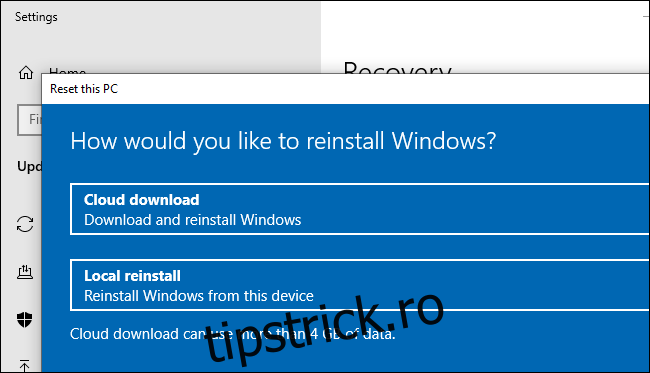Actualizarea 20H1 a Windows 10 va avea o „Descărcare în cloud” care descarcă cele mai recente fișiere Windows de la Microsoft și o folosește pentru a reinstala Windows. Acum, Aaron Lower de la Microsoft a explicat exact cum va funcționa Cloud Download.
În o postare pe blog publicat pe blogul Microsoft Windows Insider, Lower trece peste istoria opțiunilor de resetare încorporate din Windows 10, inclusiv partițiile de recuperare. El explică cum funcționează funcția de resetare încorporată a Windows 10:
Următoarea îmbunătățire majoră a venit cu Windows 10 și recuperarea „fără imagine”. Acest lucru se face prin construirea unei noi copii a Windows din instalația existentă. Deoarece această abordare nu folosește o imagine de recuperare, economisește spațiu de stocare pe disc și păstrează cele mai recente actualizări de securitate. Compartimentul acestei abordări este că poate dura mai mult de 45 de minute și nu poate repara întotdeauna Windows dacă instalarea este într-o stare foarte proastă sau este prea coruptă. Acesta este locul în care această cea mai recentă opțiune de descărcare în cloud din Resetare acest computer poate ajuta.
Dincolo de a lua ceva timp suplimentar și de a necesita o instalare Windows necoruptă, caracteristica standard de recuperare fără imagine are o altă problemă, pe care Lower nu menționează: dacă nu aveți instalate cele mai recente actualizări Windows, va trebui să le instalați după ce ați trecut prin resetare. proces.
Noua funcție de descărcare în cloud evită aceste dezavantaje. Acum, în loc să încerce să adune toate fișierele de care are nevoie din stocarea locală a computerului, Windows poate descărca cele mai recente fișiere de instalare Windows de pe serverele Microsoft. Veți primi cele mai recente fișiere, așa că nu vor fi necesare actualizări mari ulterior. Este la fel ca și cum ai crea o unitate USB cu cea mai recentă versiune de Windows 10 și ai reinstala din aceasta, cu excepția faptului că nu trebuie să te obosiți să creați medii de instalare.
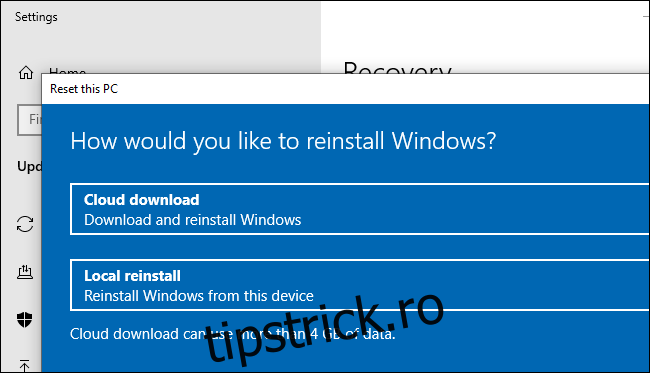
Pentru a utiliza această caracteristică pe actualizarea 20H1 a Windows 10, în prezent în dezvoltare, va trebui doar să mergeți la Setări > Actualizare și securitate > Recuperare și să faceți clic pe „Începeți” sub Resetare computer. După ce ați ales fie să vă păstrați fișierele, fie să eliminați totul de pe computer, puteți alege „Descărcare în cloud” pentru a descărca fișierele de instalare de pe serverele Microsoft sau „Reinstalare locală” pentru a utiliza fișierele locale de pe sistemul dumneavoastră.
Lower explică exact ce se întâmplă și în timpul procesului de resetare. În rezumat, Windows va descărca fișierele și apoi va reporni în Windows RE, Windows Recovery Environment. Procesul de instalare va aduna driverele din sistemul dvs. Windows actual, asigurându-vă că hardware-ul va continua să funcționeze. De asemenea, va „Aplica personalizări OEM, inclusiv aplicații Windows preinstalate”, așa că nu vă bazați pe eliminarea tuturor bloatware-ului instalat de producător pe computer. Este posibil să aveți nevoie în continuare de caracteristica Fresh Start pentru asta. Consultați postarea de pe blog pentru mai multe detalii.
Descărcarea în cloud va fi disponibilă și în mediul de recuperare care se încarcă dacă nu vă puteți porni computerul. Veți putea folosi funcția „Resetați acest computer” pentru a descărca fișiere noi de la Microsoft și a reinstala Windows, chiar dacă Windows însuși este corupt și nu poate porni.
Lower observă că conectarea prin rețea fără fir din mediul de recuperare poate fi o problemă – depinde de producătorul PC-ului dacă încarcă drivere care pot activa sau nu acest lucru.